您想在iPhone上隐藏一个,几个或所有联系人吗?在本教程中,我们将向您展示八种隐藏电话号码的方法,或者使有权访问iPhone的人更难找到它们。感觉自由使用任何看起来最适合您和安全的东西。
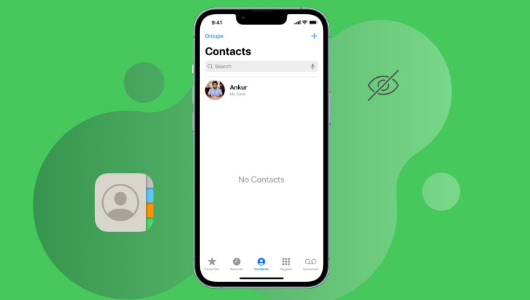
在苹果手机上隐藏联系人
你能在苹果手机上隐藏联系人吗?
是的。您可以使用下面提到的方式在iPhone上隐藏联系人。但是,如果您从Android访问iOS,则很可能有兴趣将“联系人”应用程序锁定在iPhone上。可悲的是,你不能这样做。即使是App Store中的第三方应用程序也无法在“联系人”应用程序上输入密码,因为iOS不允许任何应用程序进行此类系统范围的锁定权限。
在下面的方法中,您将看到如何确保您的iPhone联系人不容易被使用或共享您的iPhone的其他人看到。例如,假设您的兄弟姐妹或父母经常使用您的iPhone。现在,您不希望他们看到您女朋友的联系信息或电话号码。在这种情况下(以及类似情况),以下提示将有助于保持联系人的私密性。
隐藏一个或所有iPhone联系人的方法: 隐藏
只是不要保存联系人。记住它!
2. 将联系人保存在“备忘录”中并使用密码锁定
3.使用昵称或随机内容保存联系人
4. 将联系人添加到 iCloud 群组并隐藏(或显示)该群组
5.将联系人保存到Google联系人并通过浏览器访问它
6.使用此电子贺卡技巧
7. 从聚光灯、查找、Siri 建议和小部件中隐藏联系人
8. 将您的联系人导出为 Excel 文件,然后在“数字”中打开
只是不要保存联系人。记住它!
适用于:隐藏一个或几个联系人。
显然,你知道这一点。但是让我为你刷新一下。
确保有权访问您的iPhone的人看不到电话号码的最佳(也是最简单的)方法是不要将其保存到iPhone联系人应用程序!
您可以记住该电话号码或将其保存在iPhone上的其他位置(如下所述)。但是,鉴于我们对移动地址簿的依赖,大多数人无法记住多个联系人也就不足为奇了。因此,如果您的唯一目标是隐藏一个或两个电话号码,则可以尝试此方法。
注意:某些应用程序(如 WhatsApp)需要访问“通讯录”应用,并且必须保存联系人才能开始聊天。要避免这种情况,您可以:
让对方开始聊天,然后您可以回复并继续对话。
了解如何在不保存联系人的情况下在WhatsApp上发送消息。
保存联系人,开始对话,然后删除该联系人。对话将保留在聊天应用中。
2. 将联系人保存在“备忘录”中并使用密码锁定
适用于:隐藏一个或几个联系人。
任何带着寻找某人联系人的动机携带iPhone的人都将通过“通讯录”应用或“电话”应用。
但是,如果您不在那里保存电话号码并将其保存到Notes应用程序,该怎么办!更好的是,您可以使用您选择的密码锁定iPhone笔记。此密码可以与您的iPhone锁定屏幕密码不同。
使用 iPhone 上的电话号码锁定备注
3.使用昵称或随机内容保存联系人
适用于:隐藏一个或多个联系人。
确保联系人不被其他人识别的另一种方法是使用其他名称或昵称保存它。为此,请转到此人的联系人,然后点按编辑。将现有名称替换为其他名称,然后点按完成。
在 iPhone 上保存具有不同名称的联系人
4. 将联系人添加到 iCloud 群组并隐藏(或显示)该群组
适用于:隐藏一个或所有联系人。
您可能知道也可能不知道,但内置的iPhone联系人应用程序支持组。您可以使用此智能技巧来隐藏所需的联系人。
它是如何工作的:
创建两个联系人组:第一个大型组将包含除要隐藏的联系人之外的所有联系人。第二组将只有您要隐藏的联系人。
始终在iPhone的“通讯录”应用中显示第一组,并隐藏第二组。根据您的方便,您可以随时隐藏或显示第二组以隐藏或查看联系人。
如何做到这一点:
1)创建两个联系人组。您可以在苹果手机上执行此操作。如果您使用的是 Mac,则可以在 macOS 通讯录应用中创建群组,这些群组将同步到您的 iPhone。此外,您还可以在 Windows 电脑上的 iCloud.com 上创建一个组。如前所述,将除要隐藏的联系人之外的所有联系人放在第一组中。并将要隐藏的所有联系人添加到第二组中。
2)打开iPhone联系人应用程序,然后点击左上角的“组”。如果您没有看到群组,则表示群组尚未创建或同步。确保您的 iPhone 已连接到 Wi-Fi 或蜂窝移动数据,然后稍等片刻。
3)取消选中所有iCloud。这将隐藏“联系人”应用中的所有联系人。它们不会被删除,仍然在iPhone上,只是隐藏起来。您可以随时选中“所有iCloud”以取消隐藏它们。
4)检查包含所有联系人(您要隐藏的联系人除外)的第一个大组,然后点击完成。
通过在 iPhone 上隐藏联系人组来隐藏联系人
现在,iPhone的“联系人和电话”应用程序将显示除要隐藏的联系人之外的所有联系人(不要将它们放在第一组中)。要取消隐藏您的iPhone联系人,请轻点“群组”并选中“所有 iCloud”或取消选中除具有隐藏联系人的群组以外的所有群组。
注意:当您搜索隐藏的联系人时,它是否仍显示为 Siri 建议(在应用中找到 Siri)?点击联系人,然后点击“不建议联系人”。
不建议在苹果手机上联系
5.将联系人保存到Google联系人并通过浏览器访问它
适用于:隐藏一个或所有联系人。
它是如何工作的:
将要隐藏的联系人保存到谷歌通讯录。如果这些联系人已经在您的iPhone上,只需将它们导出为vCard(.vcf)文件,然后将其导入Google通讯录,contacts.google.com 访问。之后,从您的iPhone中删除它们。您还可以在 Google 通讯录中为联系人创建一个条目,然后从 iPhone 通讯录应用中删除它们。
每当您想访问这些隐藏的联系人时,都可以通过 contacts.google.com 的任何iPhone浏览器进行访问。
在 iPhone 网络浏览器中访问谷歌通讯录
提示:一旦联系人在谷歌上,你可以把你的谷歌帐户添加到你的iPhone(左图)。之后,打开“通讯录”应用,然后点击“群组”以隐藏或显示您的Google联系人(右图)。
在苹果手机上隐藏谷歌联系人
6.使用此电子贺卡技巧
适用于:隐藏一个或几个联系人。
1)打开“联系人”应用程序,然后点击您希望远离窥探的人的联系人。
2)点击“共享联系人”。
3)点击保存到文件>选择一个文件夹>保存。
将联系人保存到 iPhone 文件应用程序
4)现在通过点击编辑>删除联系人来删除此联系人。
5)打开“文件”应用程序,然后转到您为该人保存电子名片的文件夹。从这里,当您点击此文件时,它将显示电话号码。
“苹果手机文件”应用中的电子名片
你知道这个数字在哪里。但是,使用iPhone的任何其他人都不会想到在文件夹中挖掘并在“文件”应用程序中查找联系人。他们只会检查“联系人”应用程序,如果他们找不到它,他们很可能会继续前进。
7. 从聚光灯、查找、Siri 建议和小部件中隐藏联系人
适用于:从搜索和建议中隐藏所有联系人。
“聚焦”或“搜索”是查找 iPhone 上几乎所有内容的中心位置。当您拉下主屏幕并键入人员的姓名时,它会立即显示该个人的联系人卡片。
此外,如果您使用方便的“Siri 建议”小组件,它可能会建议给某人打电话、发消息或发电子邮件。
如果您愿意,可以通过要求Siri和搜索远离“通讯录和电话”应用来防止所有这些情况。操作方法如下:
1)打开“iPhone设置”,然后点击“Siri”和“搜索”。
2)点击“联系人”。
3)关闭您在此处看到的所有开关。
4)重复“电话”应用的步骤以停止看到Siri通话建议。
关闭“西里”并搜索“苹果手机通讯录”
8. 将您的联系人导出为 Excel 文件,然后在“数字”中打开
适用于:隐藏一个、几个或所有联系人。
最后,您可以将iPhone联系人导出为Excel文件,并将其存储在“文件”应用程序的“iCloud云盘”或“在我的iPhone上”部分中。每当您想查看电话号码时,只需在Numbers(Apple的免费应用程序)或任何其他可以打开.xls文件的第三方应用程序中打开该Excel文件即可。
将触点保持在视线之外
我希望到目前为止,您的问题,例如如何在iPhone上隐藏一个联系人或如何在iPhone上隐藏所有联系人的问题得到解答。
每当您希望取消隐藏隐藏的iPhone联系人时,只需按照相同的步骤操作,您就可以查看联系人。
最后,要不留下任何痕迹,请确保首先删除与要隐藏的联系人的通话记录和消息。
标签:
版权声明:本文由用户上传,如有侵权请联系删除!
